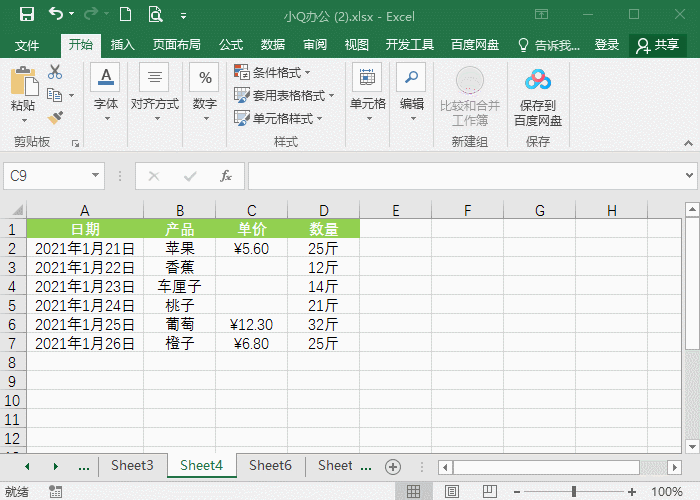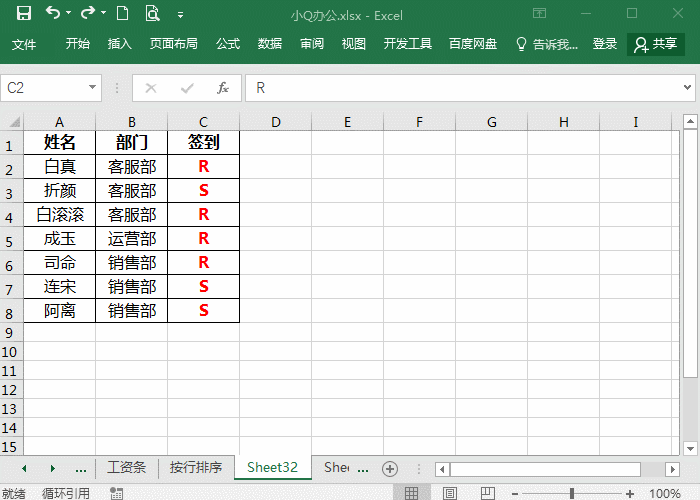很多朋友会问excel在方框里面怎么打钩,其实很简单,是没有找对地方,在excel符号里就有,插入打钩符号即可,下面跟着我一步步操作肯定可以找到。
1.首先,我们需要在电脑上打开一个空白的excel文档,如图所示。
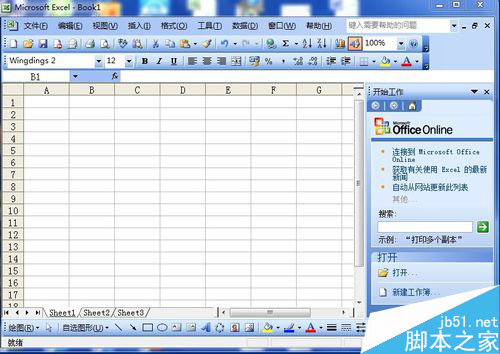
2.在这个空白的excel文档中,选择一个单元格,输入字母“R”,如图所示。
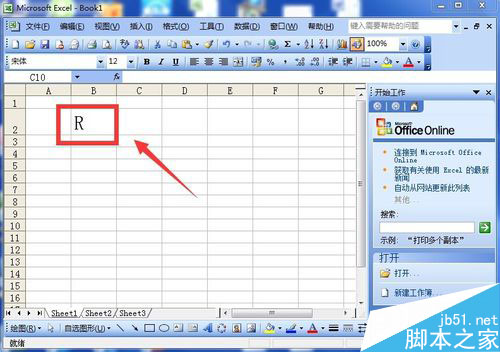
3.输入字母“R”以后,我们需要选择改变这个字的字体,点击字体位置,如图所示。
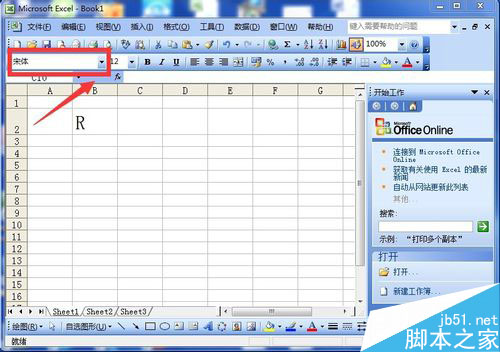
excel中的中文分秒时间怎么计算成秒? excel分秒转换成秒的教程
excel中的中文分秒时间怎么计算成秒?做了长跑的跑步成绩,但是当时输入的是中文的分秒,现在想转换成秒,该怎么转换呢?很简单,下面分享excel分秒转换成秒的教程,需要的朋友可以参考下
4.点击字体旁边的倒三角图标,显示出了字体的菜单,向下滑动混动条,如图所示。
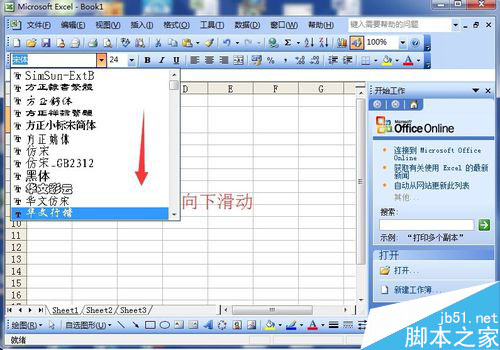
5.在最后面的位置,我们会看到一个叫做“wingdings2”的字体,选择它,如图所示。
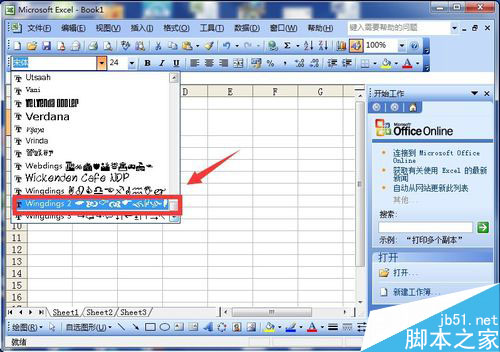
6.选好以后,我们刚才输入的“R”已经变成了打勾的方块了,我们的设置完成,如图所示。
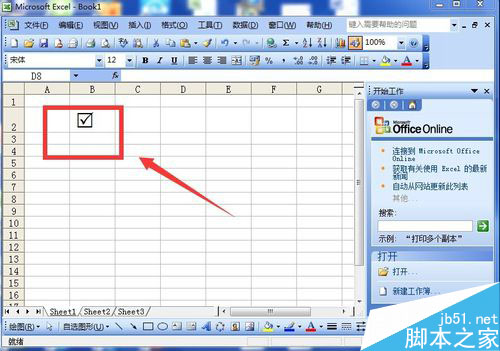
以上步骤就是关于本文给大家分享的excel表格如何输入制作打钩方块的全部教程,需要的小伙伴不要只看,要动手操作哦。有任何问题欢迎给我留言,谢谢大家对脚本之家网站的支持,有你们的支持我们会做的更好。
Excel2003中的数据如何求和?如何用RANK排名次?
excel表格是我们经常用到的,有时我们要对其中的数据进行求和,假如我们还要用笔一个一个算,可能会非常浪费时间,那么Excel2003中的数据如何求和?如何用RANK排名次?下面小编就为大家介绍一下,来看看吧